Rakendusesisest turundust kasutava turundusloend loomine
Teie turundusloend on eduka turunduskampaania läbiviimise alus. See võib sisaldada mis tahes tüüpi kliendikirjeid (nt müügivihjeid, ettevõtteid või kontakte).
Luua saab kahte tüüpi turundusloendeid.
- Staatiline Kasutage staatilist loendit, kui eelistate liikmeid käsitsi lisada ja värskendada.
- Dünaamiline – kasutage dünaamilist turundusloend, kui soovite, et loend tagastaks liikmete loendi vajaduse korral dünaamiliselt, lähtudes teie määratud otsingukriteeriumidest. Näiteks kui soovite viia läbi kampaania konkreetse linna liikmetele, kasutage dünaamilist loendit. Dünaamiline turundusloend toob värskendatud liikmete loendi iga kord, kui loendi avate, sellest loendist kiirkampaania loote või selle loendiga seostatud kampaaniategevust levitate.
Litsentsi- ja rollinõuded
| Nõude tüüp | Teil peab olema |
|---|---|
| Litsents | Dynamics 365 Sales Premium, Dynamics 365 Sales Enterprise või Dynamics 365 Sales Professional Lisateave: Dynamics 365 Müügi hinnakujundus |
| Turberollid | Mis tahes peamine müügiroll, näiteks müügiesindaja või müügijuht Lisateave: Peamised müügirollid |
Turundusloendi loomine
Tehke saidikaardil valik Turundusloendid.
Tehke valik Uus.
Lisage vahekaardil Kokkuvõte nõutav teave.
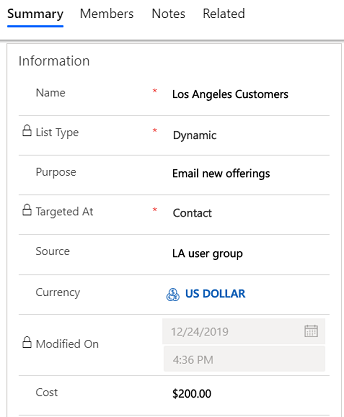
Märkus.
Kirjete otsimiseks väljalt Omanik valige esmalt Salvesta, vastasel juhul lähevad muudatused kaotsi.
Valige väljal Sihitud kirje tüüp, mille soovite turundusloend kaasata. Seda välja ei saa pärast kirje salvestamist muuta.
Valige Salvesta , et saaksite sisestada teavet vormi muudele aladele.
Valige vahekaart Märkmed , et lisada muu teave, mis teie turundusloend kohta käib.
Valige käsk Salvesta.
Liikmete haldamine staatilises turundusloend
Saate liikmeid hallata staatilises turundusloend, kasutades ühte järgmistest suvanditest.
- Otsingu abil lisamine
- Täpsema otsingu abil lisamine
- Eemaldamine täpsema otsingu abil
- Hinnake täpsema otsingu abil
Märkus.
- Aktiivseid kirjeid saab lisada ainult staatilisele turundusloend.
- Staatilisele turundusloend rohkem kui 30 000 liikme lisamiseks peate olema kas turberoll või kõrgema müügiesindaja liige või teil peab olema loenditoimingu õigus.
-

- Kui lisate turundusloend kuni 30000 liiget, toimub lisamistoiming sünkroonselt. Kui aga liikmete arv ületab 30000, viiakse lisamistoiming läbi asünkroonselt 1000-liikmeliste partiidena.
- Ühe toimingu Add abil saate staatilisele turundusloend lisada kuni 120 000 liiget. Kui peate staatilisele turundusloend lisama rohkem kui 120 000 liiget, jagage need liikmed ja tehke mitu lisamistoimingut. Üks võimalus seda teha on kasutada dialoogi Täpsem otsing , et luua päringuid, mille tulemuseks on vähem kui 120 000 liiget. Teine võimalus on olenevalt stsenaariumist kasutada staatilise loendi asemel dünaamilist turundusloendit. Lisateave: dünaamilise turundusloend loomine
Lisa otsinguga
See suvand võimaldab teil lisada turundusloend liikmeid, otsides kirjeid.
- Avage turundusloend, valige käsuribal kolme punktiga menüü.
- Valige valiku Halda liikmeid kõrval paremnool ja seejärel valige käsk Lisa otsingu abil.
- Valige dialoogiboksis Kirjete otsing oma otsingukriteeriumid.
- Valige kirjed, mida soovite lisada, ja seejärel valige Lisa.
Lisa täpsema otsinguga
See suvand võimaldab teil otsingukriteeriumide alusel turundusloend liikmeid hulgi lisada.
- Avage turundusloend, valige käsuribal kolme punktiga menüü.
- Valige valiku Liikmete haldamine kõrval paremnool ja seejärel valige käsk Lisa täpsema otsingu abil.
- Dialoogiboksis Liikmete lisamine täpsema otsingu abil valitakse automaatselt olem, millele turundusloend on suunatud.
- Valige ripploendist Kasuta salvestatud vaadet valitud olemi jaoks vaade, mida kasutatakse filtreerimiseks.
- Valige Lisa ja seejärel valige Lisa rida, et määratleda otsingukriteeriumid. Näiteks kõigi Seattle’i linna kontaktide leidmiseks valige esimesel väljal väli Aadress 1: Linn. Seejärel valige teisel väljal päringu relatsiooniline tehtemärk kui Võrdne. Tippige kolmandale väljale tekst Seattle. Saate valida praeguse kirjetüübi või seostuvate kirjetüüpide välju.
- Valige Otsi.
- Valige liikmed, kelle soovite lisada, ja seejärel valige üks järgmistest suvanditest.
- Lisa ainult valitud
- Lisa kõik
Eemalda täpsema otsinguga
See suvand võimaldab teil otsingukriteeriumide alusel liikmeid turundusloend hulgi eemaldada.
Avage turundusloend, valige käsuribal kolme punktiga menüü.
Valige valiku Halda liikmeid kõrval paremnool ja seejärel valige käsk Eemalda täpsema otsingu abil.
Dialoogiboksis Liikmete eemaldamine täpsema otsingu abil valitakse automaatselt olem, millele turundusloend on suunatud.
Valige ripploendist Kasuta salvestatud vaadet valitud olemi jaoks vaade, mida kasutatakse filtreerimiseks.
Valige Lisa ja seejärel valige Lisa rida, et määratleda otsingukriteeriumid. Näiteks kõigi Seattle’i linna kontaktide leidmiseks valige esimesel väljal väli Aadress 1: Linn. Seejärel valige teisel väljal päringu relatsiooniline tehtemärk kui Võrdne. Tippige kolmandale väljale tekst Seattle. Saate valida praeguse kirjetüübi või seostuvate kirjetüüpide välju.
Valige Otsi.
Valige liikmed, kelle soovite eemaldada, ja valige seejärel üks järgmistest suvanditest.
- Eemalda ainult valitud
- Eemalda kõik
Märkus.
Rakenduse paremaks jõudluseks ja aegumiste vältimiseks eemaldage turundusloendid rühmadena, kus on korraga 10 000 üksust. Näiteks kui turundusloendis on 20 000 liiget ja soovite liikmed eemaldada. Eemaldage esmalt 10 000 liiget ja seejärel eemaldage ülejäänud 10 000.
Hinda täpsema otsinguga
Pärast liikmete lisamist turundusloend saate otsingukriteeriumide põhjal hinnata, milliseid liikmeid turundusloend hoida. See suvand on kasulik, kui soovite säilitada ainult need liikmed, kes vastavad teatud kriteeriumidele.
- Avage turundusloend, valige käsuribal kolme punktiga menüü.
- Valige valiku Liikmete haldamine kõrval paremnool ja seejärel valige käsk Hinda täpsema otsingu abil.
- Dialoogiboksis Liikmete hindamine täpsema otsingu abil valitakse automaatselt olem, millele turundusloend on suunatud.
- Valige ripploendist Kasuta salvestatud vaadet valitud olemi jaoks vaade, mida kasutatakse filtreerimiseks.
- Valige Lisa ja seejärel valige Lisa rida, et määratleda otsingukriteeriumid. Näiteks kõigi Seattle’i linna kontaktide leidmiseks valige esimesel väljal väli Aadress 1: Linn. Seejärel valige teisel väljal päringu relatsiooniline tehtemärk kui Võrdne. Tippige kolmandale väljale tekst Seattle. Saate valida praeguse kirjetüübi või seostuvate kirjetüüpide välju.
- Valige Otsi.
- Valige liikmed, kelle soovite alles jätta, ja valige üks järgmistest suvanditest.
- Jäta alles ainult valitud
- Jäta kõik alles
Dünaamilise turundusloendi liikmete valikukriteeriumide määratlemine
- Avage turundusloend, valige käsuribal kolme punktiga menüü ja seejärel valige Halda liikmeid.
- Dialoogiboksis Dünaamiliste loendiliikmete haldamine valitakse automaatselt olem, millele turundusloend on suunatud.
- Valige ripploendist Kasuta salvestatud vaadet valitud olemi jaoks vaade, mida kasutatakse filtreerimiseks.
- Valige Lisa ja seejärel valige Lisa rida, et määratleda otsingukriteeriumid. Näiteks kõigi Seattle’i linna kontaktide leidmiseks valige esimesel väljal väli Aadress 1: Linn. Seejärel valige teisel väljal päringu relatsiooniline tehtemärk kui Võrdne. Tippige kolmandale väljale tekst Seattle. Saate valida praeguse kirjetüübi või seostuvate kirjetüüpide välju.
- Valige Otsi.
- Valige Kasuta päringut kattuvate kirjete lisamiseks turundusloend. Liikmete loendit värskendatakse teie määratud otsingukriteeriumide põhjal iga kord, kui loendi avate või kasutate.
Kampaaniate või kiirkampaaniate seostamine turundusloendiga
Pärast kampaania või kiirkampaania loomist saate selle oma turundusloend-ga seostada. Saate uue kampaania või kiirkampaania ka oma turundusloendist luua.
- Tehke jaotises Kampaaniad või Kiirkampaaniad valik Uus kampaania või Uus kiirkampaania.
- Otsige kampaaniat või kiirkampaaniat, mida selle turundusloendiga seostada soovite.
Märkus.
- Kui teil pole ühtegi kampaaniat või kui soovite luua uue, võite teha valiku Uus.
- Kui teil kiirkampaaniaid pole, käivitub kiirkampaania viisard.
Kohandatud turundusloendi vorm
Kui kasutate turundusloendi jaoks kohandatud vormi, mis ei sisalda teatud välju, kuvatakse järgmine teade: „Vormil puuduvad järgmised elemendid: query, membertype, accountsUCI, contactsUCI, leadsUCI, dynamic_accounts, dynamic_contacts, dynamic_leads”. See mõjutab funktsioone.
Sõnumis loetletud elemendid on vajalikud vaikevormile lisatud liikmete loendi täitmiseks. Kui teie kohandatud vorm ei kuva liikmete loendit, võite seda sõnumit ignoreerida.
Kas te ei leia oma rakenduses suvandeid?
On kolm võimalikku põhjust.
- Teil pole vajalikku litsentsi ega rolli. Kontrollige selle lehe ülaosas jaotist Litsentsi- ja rollinõuded.
- Teie administraator pole funktsiooni sisse lülitanud.
- Teie organisatsioon kasutab kohandatud rakendust. Küsige täpseid juhiseid oma administraatorilt. Selles artiklis kirjeldatud toimingud on seotud kasutusvalmis müügikeskusega ja rakendusega Sales Professional.
Seotud teave
- Rakendusesisese turunduse alustamine
- Kampaania loomine või redigeerimine rakendusesisest turundust kasutades
- Rakendusesisest turundust kasutava kiirkampaania loomine
- Kampaaniale tegevuse lisamine rakendusesisese turunduse abil
- Kampaaniasse turundusloend, müügimaterjalide või toote lisamine rakendusesisest turundust kasutades
- Turunduskampaania jälgimine rakendusesisese turunduse vastus kasutamine